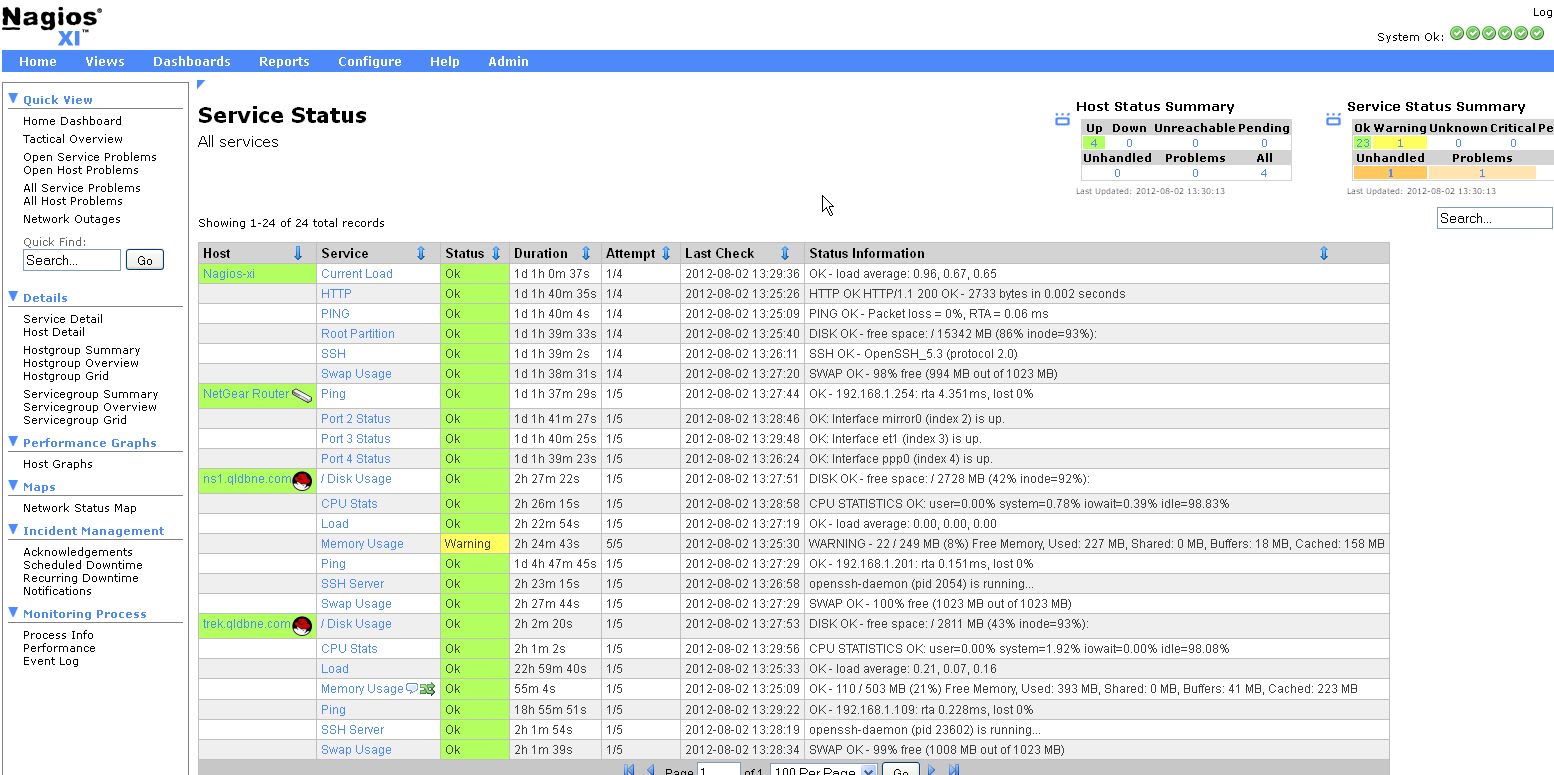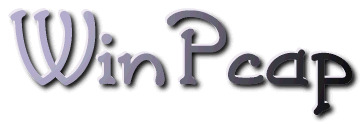York es una sencilla herramienta de captura de red que
puede registrar y analizar el tráfico de la interfaz de red elegida. Al igual
que con muchas herramientas similares, el programa funciona mediante el uso de
WinPcap para registrar el tráfico de red.
Tenemos que configurar el adaptador de red que le
gustaría que para iniciar la sesión, ya que esto no se decide de forma
automática. Una vez configurado, puede mostrar sus datos de tráfico en todo
tipo de formas. La vista de paquetes muestra los detalles básicos de cada
conexión: el tamaño de las direcciones locales y de destino, los puertos y
paquetes.

La herramienta no sólo olfatear el tráfico sino también los salva. Si los archivos guardados son imágenes, que se pueden reproducir en una presentación de diapositivas y en un protector de pantalla como ventanas.



La herramienta no sólo olfatear el tráfico sino también los salva. Si los archivos guardados son imágenes, que se pueden reproducir en una presentación de diapositivas y en un protector de pantalla como ventanas.


York también puede capturar los archivos que el acceso
y las imágenes que vea. Y el programa detecta incluso HTTP, FTP, POP3, SMTP,
SMB, VNC y AIM contraseñas, muy útil si, por ejemplo, se le ha olvidado una
contraseña de cuenta de correo electrónico y su cliente de correo electrónico
no ofrece ninguna manera de mostrarlo.


Tráfico de red
De registro de origen, destino [FQDN o la dirección
IP], el protocolo y el tamaño del paquete de todo el tráfico de red en su
red. La tarjeta de red se pone en el modo promiscuo.
Las contraseñas
Captura de HTTP, FTP, POP3, SMTP, SMB, VNC y AIM
contraseñas / hash y cookies HTTP como "GX".
Archivos
Captura y HTTP transmitida tienda y archivos
FTP. Puede utilizar el patrón para almacenar archivos sólo específicos.
Presentación foto
Imágenes capturadas se muestran en una presentación de
diapositivas o en pantalla completa. También se incluye un protector de
pantalla que muestra las imágenes capturadas.
Opciones avanzadas y notas
Puede escribir los registros en una base de datos
MySQL. Múltiples filtros se pueden utilizar para buscar en la base de
datos. Se puede seleccionar un cliente y seguir sus clics en su
navegador. [WebSession]. El tráfico puede ser capturado, enviado desde se repetido
desde un archivo pcap.